Eliminación de carpetas, Bloqueo y desbloqueo de la pantalla, Cambio del estilo de la pantalla de bloqueo – Huawei Mate 9 Pro Manual del usuario
Página 35: Cambio del método de bloqueo de la pantalla
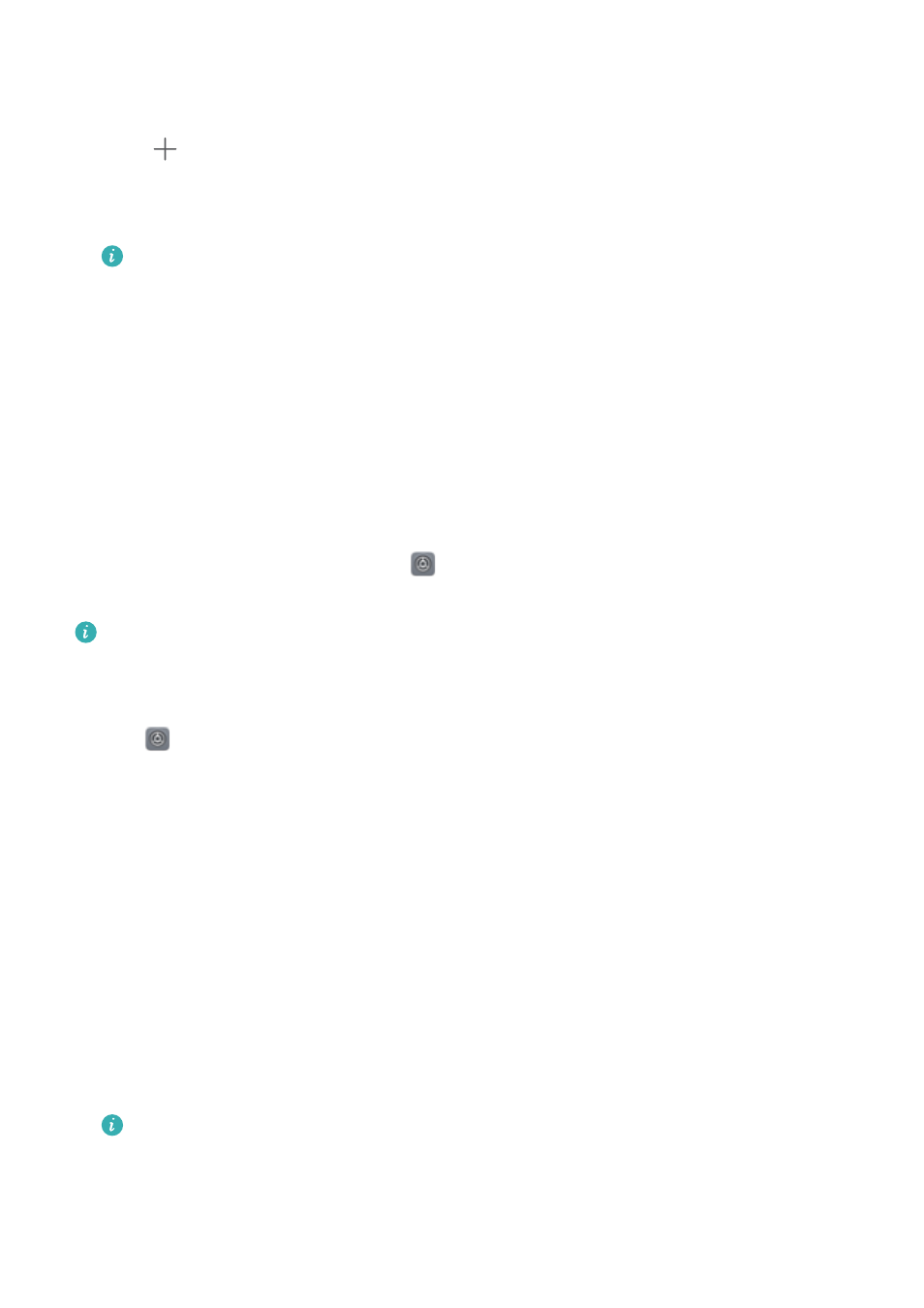
Eliminación de carpetas
1
Abra la carpeta.
2
Pulse
Añadir.
3
Deseleccione todas las aplicaciones y pulse Aceptar. La carpeta será eliminada
automáticamente.
Si la carpeta tiene más de dos aplicaciones, no se podrá eliminar.
Bloqueo y desbloqueo de la pantalla
Cambio del estilo de la pantalla de bloqueo
Configure una contraseña de bloqueo de pantalla para evitar el acceso no autorizado al
teléfono.
Cambio del método de bloqueo de la pantalla
El Desbloqueo por imágenes es el estilo de pantalla de bloqueo predeterminado. Para cambiar
el estilo de la pantalla de bloqueo, pulse
Ajustes > Bloqueo de pantalla y claves > Estilo
de pantalla de bloqueo y seleccione un estilo.
Para obtener más información sobre el Desbloqueo por imágenes, consulte la sección
Cómo configurar el Desbloqueo por imágenes
Cómo configurar la contraseña de bloqueo de pantalla
1
Abra
Ajustes.
2
Pulse Bloqueo de pantalla y claves > Clave
3
Se puede seleccionar desbloquear la pantalla con un patrón, un PIN o una contraseña de
desbloqueo:
l
Pulse Patrón y conecte al menos cuatro puntos para crear un patrón de desbloqueo de
pantalla. Dibuje el patrón nuevamente para confirmarlo y luego introduzca el PIN de
respaldo que contenga 4 dígitos como mínimo. Si olvidó el patrón de desbloqueo de
pantalla, se puede introducir el PIN de respaldo para desbloquear la pantalla.
l
Pulse PIN. Siga las instrucciones que aparecen en pantalla para crear un PIN que
contenga al menos cuatro dígitos y pulse ACEPTAR.
l
Pulse Contraseña. Siga las instrucciones que aparecen en pantalla para crear una
contraseña que contenga al menos cuatro caracteres y pulse ACEPTAR.
Se puede usar la huella digital para desbloquear la pantalla. Pulse REGISTRAR en el
cuadro de diálogo emergente para añadir su huella digital. Para obtener más información
sobre cómo usar las huellas digitales para desbloquear la pantalla, consulte
configurar el ID de la huella digital
.
Pantalla
29